| SIECIOWY SYSTEM ARCHIWIZACJI I BACKUPU DANYCH | ||

|
||
|
Identyfikator artykułu : FS-FBS-20180814-I01 Ostatnia weryfikacja : 28 styczeń 2023 Wersja : 1.2 Zautomatyzowane przywracanie systemu operacyjnegoNiniejszy artykuł opisuje procedurę przywracania systemu operacyjnego z serwera kopii zapasowych poprzez sieć do uszkodzonego komputera.W przypadku uszkodzenia komputera można odtworzyć cały system operacyjny na nowy dysk twardy (ang. bare metal recovery) korzystając z poniższej procedury, która składa się z: uruchomienia komputera z płyty FBS Recovery, utworzenia partycji systemowej i odzyskania systemu z serwera kopii zapasowych. Procedura jest zgodna z:
Aby odtworzyć cały system operacyjny na nowym czystym dysku twardym, wykonaj poniższe kroki. 1. Uruchom komputer z płyty FBS RecoveryUruchom komputer z płyty CD, DVD lub z dysku flash USB przygotowanego za pomocą programu FBS Recovery Disk Creator, podaj adres serwera backupu i ewentualnie inne opcje konfiguracji sieci. Program FBS Worker działający w trybie Odzyskiwania automatycznie skonfiguruje sieć i podłączy się do wskazanego serwera backupu.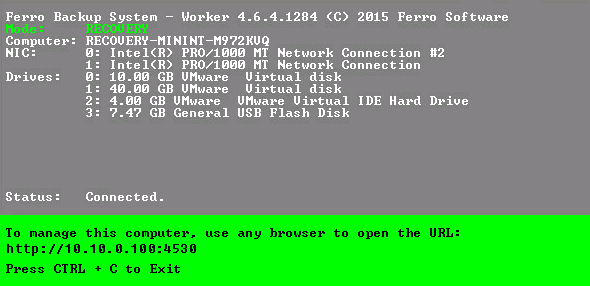
Rys. 1 Komputer uruchomiony z płyty FBS Recovery działający w trybie przywracania Przed uruchomieniem komputera z płyty CD, DVD lub z dysku flash USB z systemem FBS Recovery w niektórych komputerach trzeba uaktywnić tryb BIOS, Legacy lub Compatible. Po zakończeniu przywracania można przywrócić tryb UEFI. System FBS Recovery zbudowany jest w oparciu o Windows 10 i zawiera sterowniki do większości urządzeń. Jeśli jednak program nie wykrywa karty sieciowej, podłącz na czas przywracania systemu jakąś popularną kartę sieciową PCI lub USB. 2. Przygotuj partycję systemowąW konsoli sterowania FBS Server przejdź do zakładki Odzyskiwanie, wybierz komputer do odzyskania, wskaż odpowiednie archiwum i podświetl dysk systemowy (zazwyczaj C:), a następnie wybierz polecenie Przywróć lub wypakuj->Przywróć system.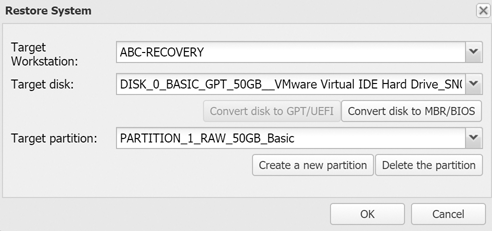
Rys. 1 Wybór dysku i partycji docelowej W wyświetlonym oknie trzeba wybrać dysk i partycję docelową. Jeśli partycja nie istnieje, należy ją utworzyć. Rodzaj dysku jakiego należy użyć (MBR lub GPT) zależy od przywracanego systemu operacyjnego. Starsze systemy Windows XP i Windows Server 2003 muszą być przywracane na dysk MBR, a nowsze mogą być na dowolnej partycji: MBR lub GPT (zazwyczaj GPT). W przypadku przywracania systemu do maszyny wirtualnej należy pamiętać, że:
3. Odtwarzanie systemu operacyjnegoPo kliknięciu OK rozpocznie się odzyskiwanie systemu operacyjnego. Program automatycznie wykona następujące czynności:
Uwagi dotyczące sprzętuMacierze RAID - FBS Recovery obsługuje sprzętowe macierze RAID, które nie wymagają dodatkowych sterowników oraz niektóre macierze programowe. Jeśli macierz RAID nie jest wykrywana, to należy ręcznie załadować sterowniki urządzenia. W tym celu po wyjściu z kreatora i przejściu do wiersza poleceń należy załadować sterowniki za pomocą polecenia drvload podając ścieżkę do pliku .inf:drvload inf_pathSterownik musi być w wersji 32-bit (tylko podczas odzyskiwania). Ponowne uruchomienie kreatora połączenia z serwerem backupu jest możliwe po wywołaniu polecenia startnet. Karty sieciowe - płyta FBS Recovery zawiera sterowniki do większości kart sieciowych. Jeśli karta sieciowa nie jest wykrywana, to istnieją dwa rozwiązania:
Uwagi* Windows 2000 - partycję docelową należy utworzyć ręcznie za pomocą polecenia DiskPart lub innegoZobacz teżJak archiwizować system (partycję systemową)? |
||
|
Przywracanie systemu operacyjnego Windows z kopii zapasowej Wszelkie prawa zastrzeżone. © 2000-2024 FERRO Software |
||

